Manual de utilizare iPhone
- Manual de utilizare iPhone
- Noutăți în iOS 13
- Modele de iPhone compatibile
-
- Trezirea și deblocarea
- Ajustarea volumului
- Modificarea sunetelor și a vibrațiilor
- Accesarea funcționalităților din ecranul de blocare
- Deschiderea aplicațiilor de pe ecranul principal
- Realizarea unei capturi sau unei înregistrări de ecran
- Schimbarea sau blocarea orientării ecranului
- Schimbarea fundalului
- Sporirea accesibilității articolelor de pe ecran
- Căutarea cu iPhone-ul
- Utilizarea AirDrop pentru trimiterea articolelor
- Realizarea acțiunilor rapide
- Utilizarea și personalizarea centrului de control
- Vizualizarea și organizarea Informațiilor zilei
- Încărcarea și monitorizarea bateriei
- Aflarea semnificației pictogramelor de stare
- iPhone-ul și călătoriile
-
- Calculator
- Busolă
-
- Configurarea FaceTime
- Efectuarea și primirea apelurilor
- Efectuarea unui apel FaceTime de grup
- Realizarea unei poze Live Photo
- Utilizarea altor aplicații în timpul unui apel
- Adăugarea efectelor camerei
- Modificarea configurărilor audio și video
- Părăsirea unui apel sau comutarea la Mesaje
- Blocarea apelanților nedoriți
-
- Colectarea datelor de sănătate și fitness
- Vizualizați informații despre sănătate și fitness
- Urmărirea ciclului menstrual
- Monitorizarea nivelurilor sunetului
- Partajarea datelor de sănătate și fitness
- Descărcarea înregistrărilor medicale
- Crearea și partajarea ID-ului medical
- Înregistrarea ca donator de organe
- Backupul datelor Sănătate
-
- Prezentare generală a aplicației Locuință
- Adăugarea și controlul accesoriilor
- Configurarea accesoriilor
- Adăugarea altor locuințe
- Configurarea unui HomePod
- Configurarea camerelor
- Configurarea unui ruter
- Crearea și utilizarea scenariilor
- Controlați locuința cu ajutorul lui Siri
- Automatizările și accesul de la distanță
- Crearea unei automatizări
- Partajarea comenzilor cu alte persoane
-
- Scrieți un e-mail
- Adăugarea fișierelor atașate
- Adresarea și trimiterea e‑mailurilor
- Vizualizarea unui e-mail
- Salvarea unei ciorne de e-mail
- Semnalizarea cu fanion și filtrarea e-mailurilor
- Organizarea e‑mailurilor
- Căutarea e-mailurilor
- Ștergerea și recuperarea e‑mailurilor
- Lucrul cu fișiere atașate
- Tipărirea e-mailurilor
-
- Vizualizați hărți
- Găsiți locuri
- Cercetarea împrejurimilor
- Marcarea locurilor
- Obținerea informațiilor despre un loc
- Partajarea locurilor
- Salvarea locurilor favorite
- Crearea colecțiilor
- Obținerea informațiilor despre trafic și vreme
- Obținerea itinerarelor
- Urmărirea unui itinerar pas cu pas
- Găsirea mașinii dvs.
- Găsirea unei curse
- Realizarea tururilor Flyover în Hărți
- Contribuția la îmbunătățirea aplicației Hărți
-
- Configurarea Mesaje
- Trimiterea și primirea mesajelor
- Trimiterea pozelor, clipurilor video și fișierelor audio
- Animarea mesajelor
- Utilizarea aplicațiilor iMessage
- Utilizarea Animoji și Memoji
- Trimiterea unui efect Digital Touch
- Trimiteți și primiți bani cu Apple Pay
- Modificarea notificărilor
- Filtrarea și blocarea mesajelor
- Ștergerea mesajelor
-
- Începeți utilizarea aplicației News
- Vizualizarea articolelor de știri în Informațiile zilei
- Vizualizarea articolelor de știri alese special pentru dvs.
- Citirea articolelor
- Ascultarea Apple News Today (Apple News astăzi)
- Căutarea articolelor de știri
- Salvarea articolelor de știri pentru mai târziu
- Abonarea la canalele de știri
-
- Vizualizați poze și clipuri video
- Editarea pozelor și a clipurilor video
- Editarea pozelor Live Photo
- Editarea pozelor în modul Portret
- Organizarea pozelor în albume
- Căutarea în Poze
- Partajarea pozelor și clipurilor video
- Vizualizarea amintirilor
- Găsirea persoanelor în Poze
- Explorarea pozelor după localizare
- Utilizarea Poze iCloud
- Partajarea pozelor cu Albume partajate iCloud
- Utilizarea fluxului dvs. foto
- Importarea pozelor și clipurilor video
- Tipărirea pozelor
- Scurtături
- Bursa
- Sfaturi
- Vremea
-
- Configurarea partajării familiale
- Partajarea cumpărăturilor cu membrii familiei
- Activarea funcționalității Solicitare de cumpărare
- Ascunderea cumpărăturilor
- Partajarea abonamentelor
- Partajarea pozelor, a unui calendar ș.a.m.d. cu membrii familiei
- Localizarea dispozitivului pierdut al unui membru al familiei
- Configurarea funcționalității Timp de utilizare pentru membrii familiei
-
- Partajarea conexiunii dvs. la internet
- Autorizarea apelurilor telefonice pe iPad, iPod touch și Mac
- Transferul activităților între iPhone și Mac
- Tăierea, copierea și lipirea între iPhone și Mac
- Conectarea iPhone-ului și a computerului prin USB
- Asocierea iPhone-ului cu computerul dvs.
- Transferul fișierelor între iPhone și computerul dvs.
-
- Noțiuni elementare privind CarPlay
- Conectarea la CarPlay
- Utilizarea Siri
- Utilizarea comenzilor integrate ale vehiculului
- Obținerea unui itinerar pas cu pas
- Modificarea vizualizării hărții
- Efectuarea apelurilor telefonice
- Redarea muzicii
- Vizualizarea calendarului
- Trimiterea și primirea mesajelor
- Redarea podcasturilor
- Redarea cărților audio
- Ascultarea articolelor de știri
- Controlarea locuinței
- Utilizarea altor aplicații cu CarPlay
- Rearanjarea pictogramelor pe ecranul principal CarPlay
- Modificarea configurărilor în CarPlay
-
-
- Configurarea unui cod de acces
- Configurarea Face ID
- Configurarea Touch ID
- Modificarea accesului la articole când iPhone-ul este blocat
- Crearea parolelor pentru site-uri web și aplicații
- Partajarea parolelor cu AirDrop
- Completarea automată a codurilor de acces SMS pe iPhone
- Gestionarea autentificării cu doi factori
- Configurarea portcheiului iCloud
- Utilizarea VPN
-
- Repornirea iPhone-ului
- Repornirea forțată a iPhone-ului
- Actualizarea iOS
- Efectuarea backupului iPhone-ului
- Readucerea configurărilor iPhone-ului la valorile implicite
- Restaurarea întregului conținut dintr-un backup
- Restaurarea articolelor cumpărate și șterse
- Vânzarea sau înstrăinarea iPhone-ului
- Ștergerea întregului conținut și a tuturor configurărilor
- Restaurarea iPhone-ului la configurările din fabrică
- Instalarea sau eliminarea profilurilor de configurare
-
- Începeți utilizarea funcționalităților de accesibilitate
-
-
- Activarea și exersarea VoiceOver
- Modificarea configurărilor pentru VoiceOver
- Învățarea gesturilor VoiceOver
- Operarea iPhone‑ului utilizând gesturi VoiceOver
- Controlarea VoiceOver prin utilizarea rotorului
- Utilizarea tastaturii de pe ecran
- Scrierea cu degetul dvs.
- Utilizarea VoiceOver cu tastatura Magic Keyboard
- Tastarea Braille pe ecran folosind VoiceOver
- Utilizarea unui afișaj Braille
- Personalizarea gesturilor și a scurtăturilor din tastatură
- Utilizarea VoiceOver cu un dispozitiv de indicare
- Utilizarea VoiceOver în aplicații
- Zoom
- Lupă
- Afișaj și mărime text
- Mișcare
- Conținut enunțat
- Descrieri audio
-
-
- Informații importante privind siguranța
- Informații importante privind manipularea
- Obținerea de informații despre iPhone-ul dvs.
- Vizualizarea sau modificarea configurărilor celulare
- Obținerea mai multor resurse pentru software și service
- Declarație de conformitate FCC
- Declarație de conformitate ISED Canada
- Informații despre banda ultralargă
- Informații privind laserul de Clasa 1
- Apple și mediul
- Informații despre eliminare și reciclare
- Copyright
Învățarea gesturilor pentru modelele de iPhone cu Face ID
Urmează o referință utilă pentru gesturile pe care le utilizați pentru a interacționa cu un iPhone care dispune de Face ID.
Gest | Descriere | ||||||||||
|---|---|---|---|---|---|---|---|---|---|---|---|
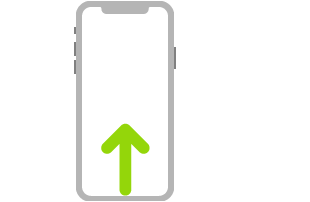 | Accesați ecranul principal. Glisați în sus din marginea de jos a ecranului pentru a reveni oricând la ecranul principal. A se vedea Deschiderea aplicațiilor de pe ecranul principal al iPhone-ului. | ||||||||||
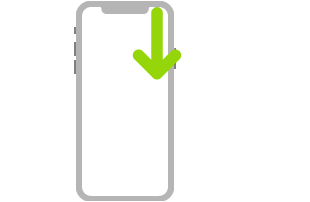 | Accesați rapid comenzile. Glisați în jos dinspre colțul din dreapta sus pentru a deschide centrul de control. Țineți apăsată o comandă pentru a afișa mai multe opțiuni. Pentru a adăuga sau elimina articole, accesați Configurări > Centru de control > Personalizare comenzi. A se vedea Utilizarea și personalizarea centrului de control pe iPhone. | ||||||||||
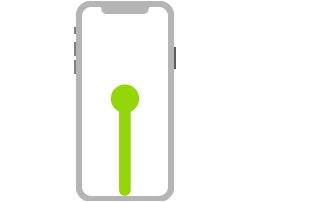 | Deschideți comutatorul de aplicații. Glisați în sus din marginea de jos, opriți-vă în centrul ecranului, apoi ridicați degetul de pe ecran. Pentru a explora aplicațiile deschise, glisați la dreapta, apoi apăsați aplicația pe care doriți să o utilizați. A se vedea Comutarea între aplicații pe iPhone. | ||||||||||
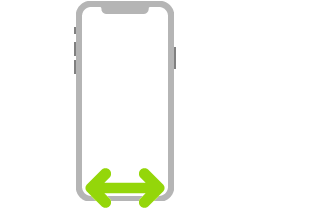 | Comutați între aplicațiile deschise. Glisați la dreapta sau la stânga de-a lungul marginii de jos a ecranului pentru a comuta rapid între aplicațiile deschise. A se vedea Comutarea între aplicații pe iPhone. | ||||||||||
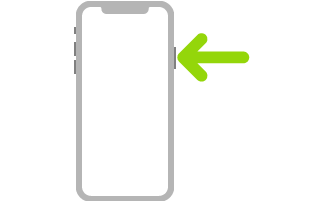 | Formulați o solicitare pentru Siri. Spuneți: “Hey Siri.” Sau țineți apăsat butonul lateral și formulați solicitarea dvs. Siri ascultă până când eliberați butonul. A se vedea Adresați‑i solicitări lui Siri pe iPhone. | ||||||||||
 | Utilizați Apple Pay. Faceți dublu clic pe butonul lateral pentru afișarea cardului de credit implicit, apoi priviți spre iPhone pentru a vă autentifica prin Face ID. A se vedea Efectuarea plăților contactless folosind Apple Pay pe iPhone. | ||||||||||
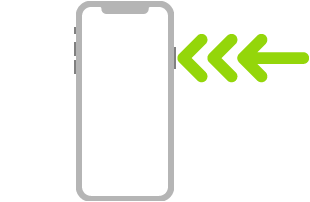 | Utilizați funcționalitatea Scurtătură accesibilitate. Faceți triplu clic pe butonul lateral. A se vedea Utilizarea scurtăturilor de accesibilitate pe iPhone. | ||||||||||
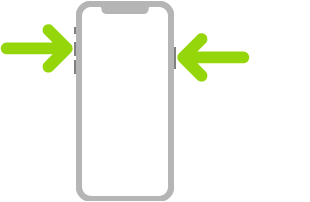 | Realizați o captură de ecran. Apăsați și eliberați simultan rapid butonul lateral și butonul de mărire a volumului. A se vedea Realizarea unei capturi sau unei înregistrări de ecran pe iPhone. | ||||||||||
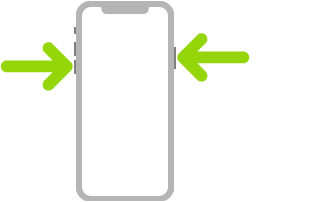 | Utilizați S.O.S. urgențe (toate țările sau regiunile, cu excepția Indiei). Țineți apăsat simultan butonul lateral și oricare dintre butoanele de volum până când apar glisoarele, apoi trageți glisorul S.O.S. urgențe. Consultați Utilizarea S.O.S. urgențe (în toate țările sau regiunile, cu excepția Indiei). | ||||||||||
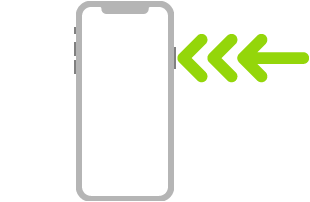 | Utilizați S.O.S. urgențe (în India). Faceți triplu clic pe butonul lateral. Dacă ați activat funcționalitatea Scurtătură accesibilitate, țineți apăsat simultan butonul lateral și oricare dintre butoanele de volum până când apar glisoarele, apoi trageți glisorul S.O.S. urgențe. A se vedea Utilizarea S.O.S. urgențe (India). | ||||||||||
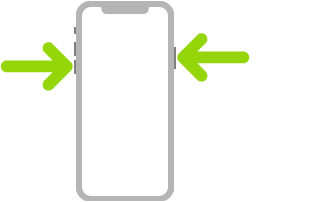 | Opriți. Țineți apăsat simultan butonul lateral și oricare dintre butoanele de volum până când apar glisoarele, apoi trageți glisorul de sus pentru a opri iPhone‑ul. Sau accesați Configurări > General > Opriți. A se vedea Oprirea și pornirea iPhone-ului. | ||||||||||
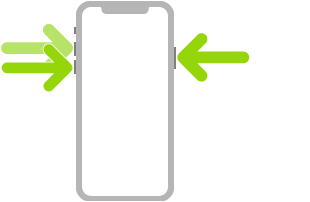 | Reporniți forțat iPhone-ul. Apăsați și eliberați butonul de mărire a volumului, apăsați și eliberați butonul de micșorare a volumului, apoi apăsați și mențineți apăsat butonul lateral până când apare logoul Apple. A se vedea Repornirea forțată a iPhone-ului. | ||||||||||
